Vous avez fait l'achat d'un certificat SSL ou vous avez configuré un certificat gratuit Let's Encrypt, mais votre site charge toujours en http:// et non https://.
Pour qu'un site affiche en https://, vous devez au préalable avoir installé un certificat valide, ensuite vous devez forcer la redirection vers les liens https parce que la version http normale ne se situe pas au même endroit (pas dans le même dossier) sur le serveur.
Pour les sites réguliers, le serveur écoute sur le port 80 et redirige les utilisateurs vers le dossier public_html de votre forfait d'hébergement.
Pour les sites sécurisés, le serveur écoute sur le port 443 et redirige les utilisateurs vers le dossier private_html de votre forfait d'hébergement.
Si votre site était déjà fonctionnel sans SSL avant l'activation de votre certificat, vous avez probablement les 2 dossiers disponibles. Il est recommandé de créer un lien symbolique du private_html vers le public_html, le serveur affichera les fichiers du public_html dans le private_html, comme un mirroir, vous évitant de devoir maintenir 2 sites ou de migrer le non sécurisé vers le sécurisé.
Ensuite, comme le serveur peut afficher autant la version non sécurisée ET la sécurisée de votre site Web, il faut forcer vos visiteurs vers la version sécurisée.
Prenez note que si vous voulez une installation clé en main, un de nos technicien peut procéder à l’installation et la configuration du certificat pour vous moyennant des frais de 10$ seulement.
Pour procéder, veuillez communiquer avec nous par courriel en envoyant un message à :
support@rapidenet.ca
Mentionnez pour quel domaine vous nécessitez
Vérifier si mon domaine à un lien symbolique de private_html vers public_html
Si votre domaine n'à pas de lien symbolique, vous pourrez afficher 2 sites différents dépendament de l'utilisation de http ou https, ce qui n'est pas très habituel maintenant et peut induire de la confusion.
Si votre site à été migré d'un autre hébergeur, il est possible que vous ayez ce type de configuration, pour remédier à ça vous pouvez activer un lien symbolique qui redirigera tous les fichiers du private_html vers le dossier public_html créant ainsi une source unique pour les 2 protocoles.
Pour vérifier si vous avez un lien symbolique actif, à partir de votre DirectAdmin:
Cliquez sur l'icone Configuration du domaine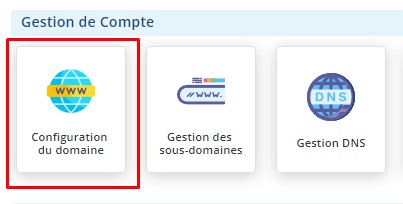
Ensuite cliquez directement sur le domaine que vous désirez configurer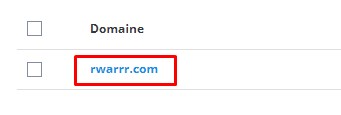
Regardez dans le coin haut / droit de l'écran, si le lien symbolique n'est pas configuré vous aurrez une option disponible, malheureusement elle est en anglais, nous ne l'avons pas traduite puisque cette option risque de disparaitre éventuellement lorsque le besoin de sera plus présent.
Si c'est votre cas, cliquez sur le lien Setup symlink for private_html.
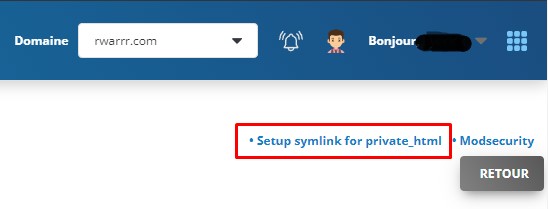
Vous verrez un avertissement comme suit, cliquez sur le bouton confirmer.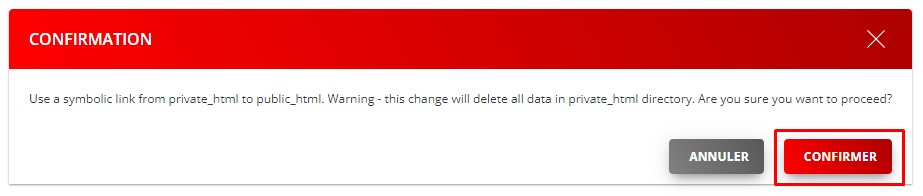
L'avertissement vous avise que les données présentent dans le dossier private_html seront détruites. Normallement vos données sont supposées êtres dans le dossier public_html.
Si vous aviez un site présent dans le dossier private_html, veuillez déplacer les fichiers vers le dossier public_html AVANT de procéder.
Configurer mon site pour utiliser uniquement httpS:
Maintenant que nous savons que vos fichiers se retrouvent dans le bon dossier, il est temps de forcer votre site à utiliser https en tout temps.
Anciennement vous deviez écrire des lignes de code dans un fichier caché (.htaccess) pour forcer le serveur à déservir en https, nous avons maintenant une option qui s'occupe de ça pour vous.
Si vous avez lues les lignes plus haut, vous êtes déjà au bon endroit, sinon, depuis le début:
Cliquez sur l'icone Configuration du domaine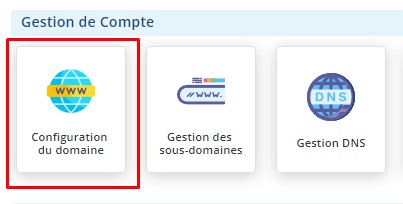
Ensuite cliquez directement sur le domaine que vous désirez configurer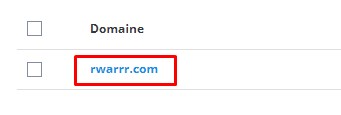
Ensuite repérer l'option suivante: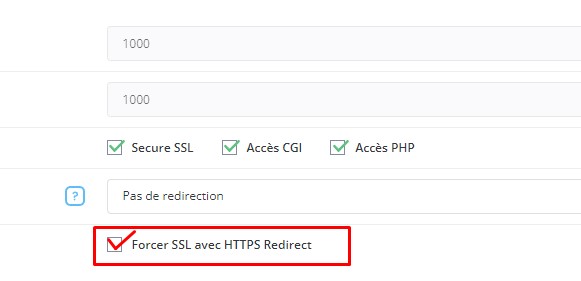
Cochez "Forcer SSL avec HTTPS Redirect" puis cliquez sur le bouton Modifier à droite de l'écran: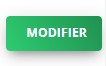
Ne touchez pas aux options "Forcer la redirection" si vous ne savez pas ce que vous faites, vous pourriez briser votre site. Par exemple, si votre WordPress demande à avoir un lien SANS WWW mais que vous forcez uen redirection WWW, vous allez vous retrrouver avec une boucle sans fin qui va afficher une erreur.
C'est tout ce que vous avez à faire au niveau serveur pour que votre site utilise le plein potentiel de votre certificat de sécurité.
ATTENTION :
Pour que le cadenas vert s’affiche et que la mention site non sécurisé disparaisse, TOUT LE CONTENU de votre site doit être chargé de façon sécurisée.
Si vous chargez votre site et avez un avertissement comme quoi ce n’est pas sécuritaire, vous avez un ou plusieurs éléments qui se chargent explicitement via lien en http://.
Par exemple, une image chargée avec une balise
<img src='http://www.domaine.com/images/imagecool.jpg'>
va provoquer une erreur parce que vous la chargez explicitement en http://
<img scr='images/imagecool.jpg'>
l’image va se charger correctement.
Il n'est pas rare que des gestionnaires de contenu comme WordPress aient des images codés en http dans la base de donnée, vous devrez possiblement recharger vos images.
Il est possible aussi que votre thème développé par une connaissance ou une personne plus amateure ait des fichiers CSS qui chargent les images via un lien http:// vous devrez possiblement modifier du code si c'est le cas.
Votre meilleur outil pour corriger ces problèmes est d’utiliser l’inspecteur d’éléments de votre navigateur Web, vous avez toujours une section Erreurs, vous devrez analyser et corriger tous les éléments qui indiquent Mixed content.
Voila, si vous avez porté attention à tous les détails, votre site devrait s’afficher correctement avec la mention sécurisé et le petit cadenas vert.